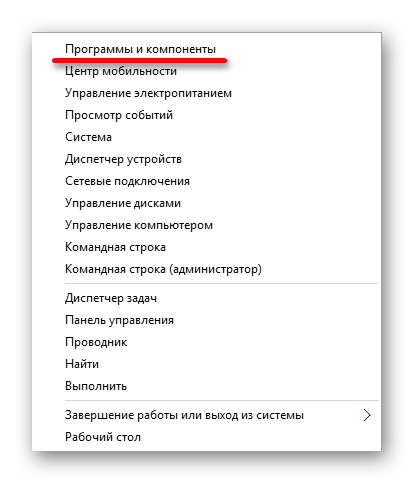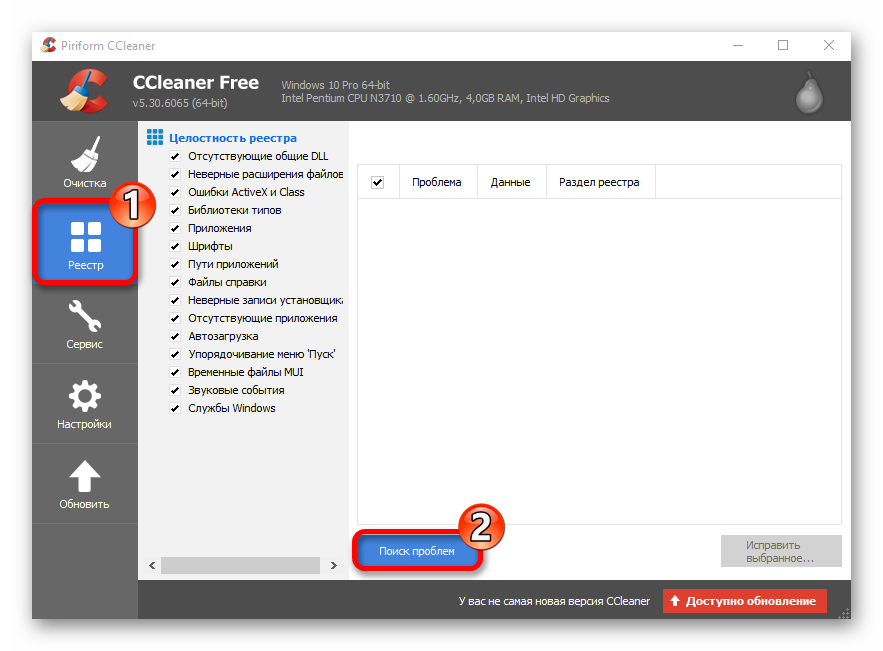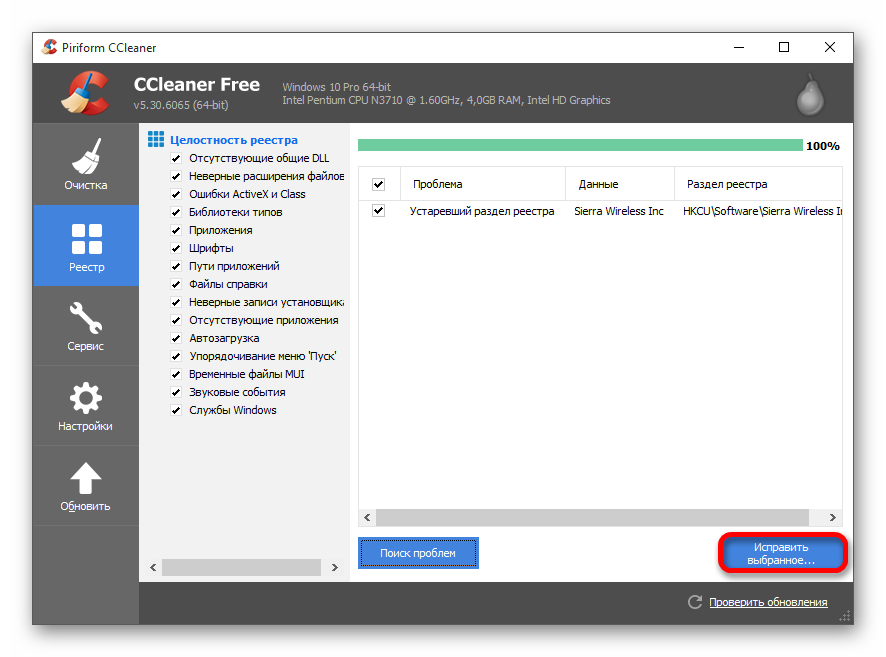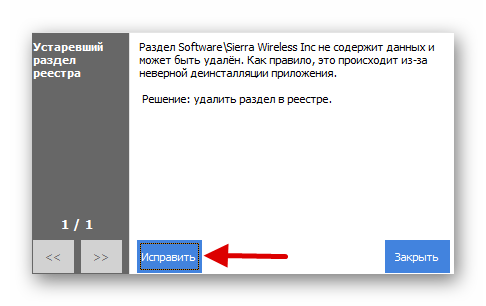Данил Сироткин
1) Заходим в «Мой компьютер — документы — My Games — fallout 3»
2) Далее открывает с помощью блокнота файл FALLOUT.INI
3) Нажимаем Ctrl+F, открылся поисковик, с его помощью мы ищем строку bUseThreadedAI=0 и изменяем значение 0 на 1.
4) Под строкой bUseThreadedAI=1 создаем новую строчку iNumHWThreads=2.
5) Сохраняйте измененный файл, закрывайте.
- пожаловаться
- скопировать ссылку
Константин 1991
Помогло, спасибо, вагон анти-радов тебе.
- пожаловаться
- скопировать ссылку
Константин 1991
У меня это поставлено автоматически, но игра вылетает. Очень странно……
- пожаловаться
- скопировать ссылку
Константин 1991
это всё написано по дефолту, но проблема такая-же. Что делать?
- пожаловаться
- скопировать ссылку
Прикинте, кто-то перевёл ваш диалог на английский и выложил на этот сайт))) https://sharehub.pro/forum/main/discussion/7798-fallout_crashes_when_loading_the_game_or_when_you_try_to_start_a_new_one_fallout_3/
- пожаловаться
- скопировать ссылку
Maxthemadman
Что тут удивительного? Я обычно делаю наоборот, ищу решение на англоязычных сайтах, потом перевожу на русский для PG.
- пожаловаться
- скопировать ссылку
Pavel Rally
О, тогда понятно.
- пожаловаться
- скопировать ссылку
александр 123456 написал:
винда 8 х64
В одной раздаче (репак GOTY) автор говорит, что для винды 8 и 10 есть отдельный фикс (патч) в отдельной папке. Исправляет exe, и игра работает нормально. Файлик называется «FO3NVWXF1.exe»…
- пожаловаться
- скопировать ссылку
Евгений Черников
У меня GOTY
- пожаловаться
- скопировать ссылку
Привет народ мож кто знает как решить данную проблему фаллоут 3 взял у друга с флешки скинул установленный кликаю по игре нечего не происходит вообще а в файле лаунчер активны поддержка и выход
- пожаловаться
- скопировать ссылку
ELTORA
Игре требуются определенные записи в реестре и настройки в DocumentsMy GamesFallout3, нет записей — игра не запустится.
- пожаловаться
- скопировать ссылку
народ, может кто знает, подскажите. тут решил в fallout 3 погонять, скачал репак от механиков. установил, но при начале новой игры вылетает. bUseThreadedAI=1
iNumHWThreads=2. строчки вставил d3d9.dll перенёс. толку нету. что делать? винда 8 х64. вся хрень в том , что год назад где-то я играл в fallout3 тогда тоже такая же хрень была, но bUseThreadedAI=1
iNumHWThreads=2 помогли и игра запускалась. а теперь ни в какую не хочет? что может быть?
- пожаловаться
- скопировать ссылку
александр 123456
такая же дичь чувак….
- пожаловаться
- скопировать ссылку
у меня в принципе таже проблема, только после рождения ничего не происходит, игра не висит так как персонаж двигается и глахами клипает. нажимаю Е ребенок орет и все… что делать в таком случае?
- пожаловаться
- скопировать ссылку
Помогите мне пожалуйста неопытному. При запуске игры не высвечиваются такие графы как: ДАЛЕЕ, ЗАГРУЗИТЬ, ДОПОЛНЕНИЯ. Весь инет уже изрыл проблему так и не решил
- пожаловаться
- скопировать ссылку
- пожаловаться
- скопировать ссылку
FroJen
Кажись, сейвы пропали.
- пожаловаться
- скопировать ссылку
Народ выручайте!!! всё перепробывал, все видео пересмотрел ну ни что не помогает, значения строк менял новые строки добавлял, d3d9.dll менял переустанавливал, разные репаки с разных сайтов качал, патчи с обновами качал но всё равно Fallout 3 вылетает после начала новой игры!!!
Windows 8.1
- пожаловаться
- скопировать ссылку
danil63
Поставь Win 7 или Win 10
- пожаловаться
- скопировать ссылку
Fallout 3 была выпущена уже относительно давно, но, несмотря на множество обновлений, патчей и дополнений, проблемы с запуском и работой этой игры все еще иногда возникают на абсолютно разных устройствах. Это редко зависит от мощности компьютера, но иногда бывает связано с установленной операционной системой или программным обеспечением. Так давайте же разберем, почему Fallout 3 вылетает при начале новой игры и что можно сделать, дабы воспрепятствовать этому!
Подробнее о вылетах игры
Часть общих вылетов, в том числе и при начале игры, возникают у игроков, использующих Windows 7. Это старая проблема, которая решается буквально за пару минут. Прежде всего, нужно найти корневую папку с игрой (место, куда был установлен Fallout 3), а там отыскать файл для запуска с расширением .exe.
Нажав на него правой кнопкой мыши и выбрав пункт «Свойств», необходимо перейти на вкладку совместимости и найти в списке последнюю доступную версию Windows XP, для которой игра и разрабатывалась изначально. Помимо этого, в общей папке «Мои Документы» нужно отыскать директорию «mygames», а в ней — «fallout».
Внутри будет файл fallout.ini, который необходимо отредактировать при помощи любого текстового редактора наподобие блокнота или Notepad++. Среди множества строчек с различными параметрами в разделе [Generals] понадобится строчка bUseThreadedAi = 0, в которой ноль необходимо заменить единицей. После добавления в файл дополнительной строки iNumHWThreads = 2 большинство проблем с игрой будут решены.
Почему еще может вылетать Fallout 3?
Другой распространенной причиной вылета Fallout 3 при начале новой игры является нехватка файлов шейдеров. Все в том же подкаталоге «Моих Документов» необходимо открыть для чтения файл RenderInfo.txt и запомнить значение, установленное напротив параметра ShaderPackage (условно назовем его Х).
Далее, в текущем каталоге открываем папку «Data», а в ней — «Shaders». Тут необходимо проверить наличие файла shaderpackage0X.spd, где перед расширением должно быть указано вместо X число, которое вы запомнили ранее. Если файл отсутствует, можно скопировать и вставить один из соседних, переименовав его так, как это необходимо.
Также нередко причина аварийного завершения игры таится в неверных параметрах кодеков – наподобие K-Lite Codec Pack. Открыв настройки программы, перейдите к Direct Show Control, найдите строку «don’tuseffdshowin» и нажмите edit. Открыв папку с Fallout 3, выберите лаунчер игры и нажмите ОК.
Если проблема осталась, попробуйте установить другую версию или сборку игры, отключить пользовательские модификации и переустановить ПО, необходимое для запуска игрушки (DirectX и прочее). Теперь вы знаете причины, из-за которых вылетает Fallout 3 при начале новой игры, а также то, как их решить. Так что – вперед и с песней!
|
п·о·р Обзоры Fallout 3 |
|||||
|---|---|---|---|---|---|
|
- В этой статье приведены наиболее распространённые ошибки запуска, совместимости и работоспособности Fallout 3 и возможные варианты их решения.
Прежде всего[]
- Помните, что «пиратские» версии Fallout 3 кроме нижеописанных могут иметь свои собственные проблемы. При возникновении ошибок после установки сторонних расширений обращайтесь к их авторам.
- Проверьте, соответствует ли конфигурация вашей системы минимальным системным требованиям игры. Возможно, пора обновить свой компьютер?
- Установите последнюю версию драйверов на ваши видео- и звуковую карту. Также установите свежие версии DirectX, .NET Framework, XLiveRedist (клиент Games for Windows LIVE) и VCRedist — часто ошибки запуска возникают именно из-за устаревших версий этих библиотек.
-
- Примечание: в комплекте с драйверами видеокарты, разработчиком которой является компания Asus, идут несколько разработанных Asus программ — в том числе и GamerOSD, приложение, разработанное для захвата и трансляции игрового видео. GamerOSD подменяет драйвер Ati/Nvidia своим собственным — как результат, игры, считывающие данные драйвера при загрузке (в том числе и Fallout 3), «не узнают» драйвер и запускают игру с минимальными настройками качества, а то и просто не запускаются. Настоятельно рекомендуется удалить GamerOSD.
Вылет при запуске или игра не запускается вообще[]
- Игра вылетает при попытке запуска, сообщение об ошибке на экран не выводится.
- Возможная причина: проблемы совместимости.
- Вариант решения: выделяем ярлык игры, вызываем контекстное меню и заходим в свойства. Переходим на вкладку «Совместимость», ставим галочку напротив «Запустить программу в режиме совместимости с», выбираем в выпадающем списке Windows 2000 в случае, если вы пользуетесь Windows XP, или Windows XP SP1/SP3 в случае, если вы пользуетесь Windows Vista.
- В Windows 7 режим совместимости не исправит проблему, необходимо либо обновить (переустановить) игру, либо установить обновления. d3dx9_38.dll или какие-либо другие d3dx9*.dll файлы не должны присутствовать в каталоге игры при использовании Windows 7 — удалите их, запустите игру.
- Вариант решения: если не помогло, то, возможно, выполнены настройки, вызывающие сбой. Удалите файл DocumentsMy GamesFallout 3 (или FalloutNV, если ошибка возникла в нём)fallout.ini. При последующем запуске программа создаст его автоматически.
- Вариант решения: если не помогло, то, возможно, библиотеки загружаются в неправильном порядке. Для решения этой проблемы можно либо отключить дополнения в лаунчере, либо отредактировать последовательность загрузки в файле fallout.ini. При этом основное правило: библиотеки FalloutNV должны стоять первыми. Кроме того, есть сторонняя, свободно распространяемая программа Fallout Mod Manager. Рекомендуется следующий метод: всё отключили, если работает, включайте дополнения по одному. В «Золотом издании» как в Steam версии, так и в коробочной нет возможности отключить дополнения через FalloutLauncher, только вручную или вышеупомянутой программой.
Примечание: в системе с двумя мониторами с разным разрешением придётся выключить один из них, нажав Windows+P и выбрав нужный пункт, иначе игра не запускается.
- Игра вылетает при старте новой игры.
- Возможная причина: неправильное использование игрой ядер процессора.
- Вариант решения: находим файл DocumentsMy GamesFallout3FALLOUT.INI, в нём в разделе [General] в строке bUseThreadedAI=0 меняем 0 на 1, далее добавляем строку (её в этом файле нет вообще) iNumHWThreads=2, сохраняем файл, запускаем игру.
- Возможная причина: не читается вступительный ролик, так как нет необходимых кодеков.
- Вариант решения: чтобы удостовериться, что проблема именно в этом, попытайтесь открыть любой .bik файл в директории игры Fallout 3DataVideo. Если файл открылся, то проходим мимо. Нет — устанавливаем любой кодек-пак, например этот.
- Возможная причина: какая-то проблема с библиотеками.
- Вариант решения: качаем этот архив, из него берём только файл d3d9.dll (106496 байт), кидаем его в корень папки игры, запускаем игру. Использовать вместе с первым решением из данного пункта (изменить fallout.ini).
- После запуска Fallout 3 вместо стартового меню появляется розовый экран.
-
- Возможная причина: повреждён или не найден файл Textures.bsa.
- Вариант решения: переустановите игру и дождитесь полного завершения установки (не завершайте процесс во время удаления временных файлов!).
Если предыдущий пункт не помог, возможно, на жёстком диске есть повреждённые сектора. Проверьте диск на наличие ошибок.
Если предыдущий пункт не помог, зайдите в папку с игрой, и убедитесь, что в папке Data отсутствуют каталоги с именами типа «<имя_папки>.bsa». Такое возможно при внештатном прерывании установки — файлы из временного каталога не перемещены на своё место. Другой вариант — сторонние DLC. Переместите содержимое каждого каталога «<имя_папки>.bsa» в корень папки Data. пустые «<имя_папки>.bsa» после этого можно удалить. - Также была выявлена экзотическая причина данного бага — в случае системы с двумя видеокартами инвертирование цветов проявляется из-за некачественного SLI CF мостика, или же из-за некачественного соединения. Почему-то именно в Fallout 3 это и проявляется, в среде ОС все в порядке.
- Ошибка «Приложению не удалось запуститься, поскольку d3dx9_38.dll не был найден».
-
- Возможная причина: установлена устаревшая версия DirectX.
- Вариант решения: обновите DirectX. В случае, если эта ошибка возникает на ОС Windows 7, можно найти и скачать файл d3dx9_38.dll и поместить его в папку с игрой. Обратите внимание, что искать этот файл следует в Интернете — d3dx9_38.dll из папки system32 на вашей Windows 7 не решит эту проблему. Более того, при использовании Windows 7 файла d3dx9_38.dll вообще не должно быть в папке — это приведёт к выпадению игры при старте без сообщения об ошибке; впрочем, в Windows 7 эта ошибка может появиться только на первых, непатченых версиях.
- Ошибка «Приложению не удалось запуститься, поскольку xlive.dll не был найден»/«Порядковый номер 5360 не найден в библиотеке DLL xlive.dll»
-
- Возможная причина: установлена устаревшая версия XLiveRedist (клиента Games for Windows LIVE).
- Вариант решения: обновите XLiveRedist с официального сайта Microsoft.
Вылет при начале новой игры или во время игры[]
- Ошибка «Приложение fallout3.exe выполнило недопустимую операцию и будет закрыто».
- Возможная причина: возможно, в папке с игрой отсутствует один из архивов с шейдерами.
- Вариант решения: открыть файл Мои документыMy GamesFallout3RendererInfo.txt. Найти параметр Shader Package и запомнить число x, которое стоит напротив него. Перейти в папку Fallout3DataShaders и убедиться, что в папке присутствует файл shaderpackage0x.sdp. Если его там нет, то просто скопировать любой другой файл из этой папки и переименовать в shaderpackage0x.sdp.
- Возможная причина: видеокарта или игра не поддерживает установленное разрешение.
- Вариант решения: удалить все файлы DocumentsMy GamesFallout 3 (или FalloutNV, если ошибка возникла в нём). Не удалять каталог Saves, это сохранённые игры. При последующем запуске программа создаст необходимые файлы автоматически. В лаунчере снять флаг «Показать все разрешения». Выбрать одно из стандартных разрешений.
- Периодически возникающая ошибка «Приложение fallout3.exe выполнило недопустимую операцию и будет закрыто».
-
- Возможная причина: декодер ffdshow из пакета кодеков K-Lite Codec Pack или любого другого.
- Вариант решения: зайдите в настройки кодека. Выберите DirectShow Control, найдите пункт Don’t use ffdshow in и нажимаем на кнопку Edit. В открывшемся меню выбирите «fallout3.exe».
- Периодически возникающая в случайных местах ошибка «Приложение fallout3.exe выполнило недопустимую операцию и будет закрыто».
-
- Возможная причина: что угодно.
- Вариант решения: установите официальный патч на игру. Хотя полностью избавится от выпадений на рабочий стол не удастся. Игровой движок Gamebryo не отличается стабильностью и часто допускает переполнения буфера игры.
- Вариант решения: перед запуском игры отключите все приложения, порождающие всплывающие сообщения и окна, либо выполните настройку подавляющую их. У антивирусных программ чаще всего есть так называемый «игровой» или «тихий» режим. Переключение окон — больное место игры.
- Ошибка «Инструкция по адресу „0x00xxxxxx“ обратилась к памяти по адресу „0x00xxxxxx“. Память не может быть „read“»
-
- Возможная причина: действия службы предотвращения выполнения данных (DEP).
- Вариант решения: добавьте fallout3.exe в исключения службы DEP. Вызовите контекстное меню на ярлыке «Мой компьютер» и перейдите в свойства. На вкладке «Дополнительно» нажмите на кнопку «Быстродействие», в открывшемся окне выберите вкладку «Предотвращение выполнения данных» и отметьте «Включить DEP для всех программ и служб, кроме выбранных ниже», и добавьте Fallout 3 путем нажатия на кнопку «Добавить».
Зависание в помещениях[]
Игра зависает в помещениях.
- Возможная причина: отсутствие поддержки игрой 4-ядерных процессоров.
- Вариант решения 1: принудительно ограничить количество обрабатывающих игру процессоров до двух. Для этого в ini-файлах FALLOUT.ini и FalloutPrefs.ini, которые находятся в папке по адресу Мои документыMy GamesFallout3FalloutPrefs, найдите строку bUseThreadedAI=0 и замените её на bUseThreadedAI=1, ниже этой строки допишите строчку (если её нет) iNumHWThreads=2, выглядит это примерно так:
[General]
…
bUseThreadedAI=1
iNumHWThreads=2
… - Вариант решения 2:
- Скачать библиотеку d3d9.dll, скопировать в папку с игрой (не обязательно, если начитает ругаться на d3d9.dll’, удалить его и попробовать запустить игру снова).
- В файле fallout.ini найти строки: SMainMenuMovieIntro=, SIntroSequence= и sIntroMovie=Fallout INTRO Vsk.bik.
- Удалить все 3 строки и сохранить файл.
- В папке по адресу Fallout3/Data/Video найти файл Fallout INTRO Vsk.bik и удалить. Запустить игру.
- Примечание: Fallout перед первым запуском автоматически настраивает качество изображения, исходя из параметров компьютера. Поэтому обратите внимание, что в папке по адресу Мои документыMy GamesFallout3 может быть несколько ini-файлов (например, high.ini или low.ini — они обозначают качество графики). В этом случае необходимо выбрать ini-файл, исходя из того, как игра запустится (если компьютер достаточно мощный, то скорее всего это high.ini, если средний, то medium.ini, и если низкое качество, то low.ini), заходим в соответствующий файл .ini и дописываем bUseThreadedAI=1
- iNumHWThreads=2
- именно друг под другом внизу, без лишних пробелов, именно в файле, соответствующему качеству видео
- Вариант решения 3: Если первые два решения не помогли, можно скачать Fallout Script Extender или FOSE. Программа, необходимая для работы модов, может помочь с зависаниями.
Внутриигровые ошибки[]
Персонаж игрока не может сдвинуться с места и способен только вращаться, приседать и менять положение камеры.
- Возможная причина: ошибка обработки скриптовой сцены. В игре есть ряд ключевых моментов, где автоматически запускается сценка на движке игры — на время сценки игрок лишается возможности двигаться.
- Вариант решения: вызвать консоль (~), и набрать команду enableplayercontrols. Это решение не поможет, если сцена является ключевой — персонаж лишь получает возможность двигаться. Без прохождения ключевых сцен, вероятнее всего, не удастся пройти основную линию сюжета.
- Вариант решения: загрузить сохранение в другой локации, оставить спутников за пределами локации. Сохраниться. Если не поможет, попробовать загрузить игру в оконном режиме — помогает при «зависании» в начале игры и спасает от «вылета» на финальном ролике.
- Гайды
- 6
Что делать если fallout 3 вылетает при начале новой игры
Читайте также:
комментариев 6
- Комментарии6
- Пингбэки0
-
Harrison:
«Почему игра вылетает на рабочий стол?» – этот вопрос уже давно не дает покоя большинству игроков Fallout 3. Сегодня мы попытаемся выяснить основные причины вылета Fallout 3 и разберем возможные ошибки при запуске игры.
Итак, поехали!
Что стоит сделать, прежде всего.
Проверьте, соответствует ли конфигурация вашей системы официальным требованиям. Возможно, пора сделать upgrade?
Установите последнюю версию драйверов на ваше оборудование. Также установите свежие версии DirectX, .NET Framework, XLiveRedist (Клиент Games for Windows LIVE) и VCRedist, часто ошибки возникают именно из-за этих библиотек. Если у вас видеокарта от Asus, проверьте установелнны ли приложения ASUS SMART DOKTOR, REGISTRED ONLINE и GAMERS OSD. Если это так, удалите их =)
Если Fallout 3 вылетает при запуске.
Fallout 3 вылетает без ошибки
Выделяем ярлык игры, вызываем контекстное меню и заходим в свойства. Переходим на вкладку «Совместимость», ставим галочку напротив «Запустить программу в режиме совместимости с», выбираем в выпадающем списке Windows 2000. Пробуем запустить.
Если запускаем Fallout3 и видим розовый экран
Скорее всего, розовый экран связан с неправильной установкой игры, а именно с файлом textures.bsa. Переустановите игру и дождитесь полного завершения установки (Ни в коем случае не завершайте процесс во время удаления временных файлов!).
Если не помогло, возможно на жестком диске есть поврежденные сектора. Проверьте диск на наличие ошибок.
Ошибка «Приложению не удалось запуститься, поскольку d3dx9_38.dll не был найден»
Скорее всего, установлена устаревшая версия DirectX. Обновите DirectX и попробуйте запустить игру.
Ошибка «Приложению не удалось запуститься, поскольку xlive.dll не был найден» или «Порядковый номер 5360 не найден в библиотеке DLL xlive.dll»
Скачайте и установите новую версию XLiveRedist.msi (Games for Windows LIVE) с официального сайта Microsoft.
“Ошибка приложения Fallout3.exe… AppName: fallout3.exe AppVer: 1.0.0.xx ModName: fallout3.exe ModVer: 1.0.0.xx Offset: 00xxxxxx…”
Возможно, у вас стоит ассоциация файлов с расширением *.spd с какой-то программой. Чаще всего такие файлы ассоциируются с QuickTime, если это ваш случай (файлы можно посмотреть в Fallout 3DataShaders), выполните следующие действия:
Откройте QuickTime Player, далее идем в Edit->Preferences->QuickTime Preferences->File type. Убираем галочку с Streaming/SPD Stream descriptor. OK. Теперь пробуем запустить игру. Если у вас не установлен QuickTime, проверьте, возможно, какое-то другое приложение ассоциировано с spd файлами?
Если Fallout 3 вылетает при начале новой игры или во время самой игры.
Ошибка «Приложение fallout3.exe выполнило недопустимую операцию и будет закрыто»
Возможно, в папке с игрой отсутствует один из архивов с шейдерами. Откройте файл «Мои документыMy GamesFallout3RendererInfo.txt». Найдите там параметр Shader Package и запомните число x, которое стоит напротив него. Теперь идем в «Fallout3DataShaders» и смотрим, есть ли там файл shaderpackage0x.spd? Если нет, то копируем любой другой файл из этой папки и переименовываем его в shaderpackage0x.sdp.
Если у вас установлен набор кодеков на подобии K-Lite Codec Pack, одной из причин вылета может быть ffdshow.
Зайдите в настройку кодека. Выберете DirectShow Control. Находим «don’t use ffdshow in» и нажимаем на кнопку edit. Открываем папку с Fallout 3, выбираем fallout3.exe и жмем OK.
Ошибка «Инструкция по адресу “0x00xxxxxx” обратилась к памяти по адресу “0x00xxxxxx”. Память не может быть “read”»
Попробуйте отключить службу DEP в Windows.
Для XP:
Включите отображение скрытых системных файлов и найдите на системном диске файл boot.ini. Откройте его и установите значение noexecute=AlwaysOff. У вас должно получиться примерно следующие:
[operating systems]
multi(0)disk(0)rdisk(0)partition(1)WINDOWS=”Microsoft Windows XP Professional RU” /noexecute=AlwaysOff /nopae /fastdetect
Перезагружаемся.
Для Vista и Win7:
Нажимаем сочетание клавиш Win+R или находим в пуске «Выполнить». Пишем cmd, жмем Enter. Вводим команду «bcdedit.exe /set {current} nx AlwaysOff» и жмем Enter. Если вы всё сделали правильно, появится сообщение «Операция успешно завершена». Перезагружаемся.
Если Fallout 3 виснет в помещениях
Чаще всего эта проблема проявляется на 4-х ядерных процессорах. Попробуйте следующие:
Если у вас Windows XP, установите обновление WindowsXP-KB896256-v4-x86-RUS, оно решает проблему со снижением производительности системы на некоторых процессорах.
В *.ini файлах FALLOUT и FalloutPrefs, которые находятся по адресу “Мои документыMy GamesFallout3” найдите строку bUseThreadedAI=0 и замените её на bUseThreadedAI=1, ниже этой строки допишите строчку iNumHWThreads=2, выглядит это примерно так:
[General]
…
bUseThreadedAI=1
iNumHWThreads=2
…
Это должно решить проблему с зависанием Fallout 3 в зданиях и прочих помещениях. -
Southie:
Довольно редкое явление, но упомянуть о нем тоже надо. Ошибка возникает из-за того, что у вас выставлена ассоциация какой-то программы с файлами, имеющими расширение SPD. В итоге это приводит к тому, что Fallout 3 вылетает при начале игры.
В большинстве случаев SPD ассоциируются с программой QuickTime Player. Соответственно, для устранения проблемы вам нужно либо удалить данную утилиту, либо запустить ее и сделать следующее:
Откройте категорию «Edit» в главном меню программы.
Перейдите в раздел «Preferences – QuickTime Preferences».
Откройте вкладку «File Types».
Уберите галочку с параметра «SPD Stream descriptor».
Далее вам нужно сохранить изменения и попробовать запустить игру.Проблемы со скриптами
Суть этой проблемы заключается в том, что Fallout 3 вылетает в тех местах, где должны начинаться заскриптованные сцены. Например, это может случиться во время родов, дня рождения главного героя, экзамена на «КОЗУ» и так далее.
Лучшим вариантом решения данной неисправности является полная переустановка игры. Однако если это вам не помогает, попробуйте сделать так:
Отключите антивирус.
Скачайте программу Fallout Script Extender и установите ее.
Запустите игру через FOSE.
Кроме того, иногда решить проблему помогает установка официального патча 1.7.Ошибка «Память не может быть read»
С таким сообщением Fallout 3 вылетает при начале новой игры. Чтобы это исправить, вам нужно отключить службу DEP, воспользовавшись настройками Windows.
Помимо этого, к возникновению ошибки может приводить то, что игра не умеет использовать больше 2 Gb ОЗУ. Лечится это при помощи программы Explorer Suite. Вам нужно запустить утилиту, указать в ней путь к файлу «Fallout3.exe» и выставить для него параметр «Использование дополнительной памяти». -
Видео по Fallout:
-
Видео по Fallout:
-
Видео по Fallout:
-
Видео по Fallout:
Добавить комментарий
Панель управления
Новости Fallout
Новые комментарии
|
Game-Set.com › Фиксы › Fallout 3 – Если вылетает при начале новой игры скачать торрент на пк Если вы здесь, значит ваша Fallout 3 вылетает при новой игре. Сказать по какой причине происходит данная ошибка очень сложно. Одни источники утверждают, что вся проблема в использовании новых версий ОС (в частности Windows 10), под которые Фоллаут 3 не заточена, а другие винят во всем некачественные сборки самой игры. Однако, исправить эту неприятность очень легко. Вам понадобится лишь пару файлов, ссылки на которые расположены чуть ниже. Просто разместите d3d9.dll и Fallout_default.ini в корне вашей игры. И это все! При следующей попытке начать новую игру, злосчастная ошибка появляться не будет. Скачать Fallout 3 – Если вылетает при начале новой игры
fallout-3-new-game-fix.zip [50.01 Kb] 8945
|
Предыдущая » Grand Theft Auto: Vice City +44 trainer v1.2.1« Следующая Call of Duty: Black Ops 3 – Повышение производит�…
Содержание
- (Решено) Fallout 3 вылетает на Windows 10
- Попробуйте эти исправления:
- Исправление 1: Играйте в оконном режиме
- Исправление 2: отредактируйте файл конфигурации
- Исправление 3: Изменить совместимость и запустите Fallout 3 от имени администратора
- Исправление 4. Обновите драйверы видеокарты.
- Исправление 5: Переустановить Fallout 3
- Fallout 3 goty вылетает при начале новой игры windows 10
- Почему игра Fallout 3 не запускается на Windows 10 и как это исправить
- Почему не запускается Fallout 3 на Windows 10
- Как исправить проблемы с запуском Fallout 3 на Windows 10
- Редактирование файла конфигурации
- Установка DirectX и Microsoft Visual C ++
- Видео: как скачать и установить DirectX
- Восстановление файлов системы
- Видео: как проверить файлы системы утилитой SFC
- Обновление драйверов с Driver Booster
- Что делать если Fallout 3 вылетает при начале новой игры?
- Подробнее о вылетах игры
- Почему еще может вылетать Fallout 3?
- прекращена работа программы fallout 3
(Решено) Fallout 3 вылетает на Windows 10
Fallout 3 Crashing Windows 10
Если ваш Fallout 3 случайно закрывается без каких-либо сообщений об ошибке или вылетает при запуске, это руководство написано для вас.
Попробуйте эти исправления:
Есть 5 исправлений, которые помогли многим геймерам решить проблему сбоев. Необязательно пробовать их все; просто продвигайтесь вниз по списку, пока не найдете тот, который вам подходит.
Исправление 1: Играйте в оконном режиме
Иногда сбой игры можно легко решить, изменив параметры отображения игры. Играйте в игру в оконном режиме, когда вы встречаете сбои. Этот метод позволяет часами играть без сбоев.
Исправление 2: отредактируйте файл конфигурации
Если вы следуете руководству по правильной установке игры, вы можете отредактировать файл конфигурации, чтобы решить проблему сбоя.
Исправление 3: Изменить совместимость и запустите Fallout 3 от имени администратора
Проблема с привилегиями может быть причиной сбоя. Обладая высоким уровнем целостности доступа, Fallout 3 может в полной мере использовать свои функции, поэтому запустите его от имени администратора, чтобы посмотреть, исправит ли это ваше падение.
Исправление 4. Обновите драйверы видеокарты.
Очень важно обновить драйверы видеокарты. Windows 10 не всегда дает вам последнюю версию. Но с устаревшими или неправильными драйверами ваша игра может вылететь. Поэтому очень важно постоянно обновлять драйверы, чтобы получать удовольствие от игры.
Вы можете обновить драйвер двумя способами: вручную и автоматически.
Скачать графические драйверы можно с официального сайта производителя. Найдите модель, которая у вас есть, и найдите подходящий драйвер для вашей конкретной операционной системы. Затем загрузите драйвер вручную.
Driver Easy автоматически распознает вашу систему и найдет для нее подходящие драйверы. Вам не нужно точно знать, на какой системе работает ваш компьютер, вам не нужно рисковать, загружая и устанавливая неправильный драйвер, и вам не нужно беспокоиться о том, чтобы сделать ошибку при установке.
Вы можете автоматически обновлять драйверы с помощью СВОБОДНЫЙ или За версия Driver Easy. Но с версией Pro это займет всего 2 клика (и вы получите полную поддержку и 30-дневная гарантия возврата денег ):
Исправление 5: Переустановить Fallout 3
Если ни одно из вышеперечисленных исправлений не помогло, пора удалить Fallout 3 и переустановить его. Неисправный системный файл может быть причиной сбоя. Выполните полное удаление, затем загрузите игру и следуйте инструкциям руководство для настройки игры.
Это оно! Мы надеемся, что приведенная выше информация окажется для вас полезной. А если у вас есть идеи, предложения или вопросы, не стесняйтесь оставлять комментарии ниже.
Источник
Fallout 3 goty вылетает при начале новой игры windows 10
Возможная причина: неправильное использование игрой ядер процессора.
Ошибка «Приложение fallout3.exe выполнило недопустимую операцию и будет закрыто».
Возможная причина: возможно, в папке с игрой отсутствует один из архивов с шейдерами.
Вариант решения: открыть файл «Мои документыMy GamesFallout3RendererInfo.txt». Найти параметр «Shader Package» и запомнить число x, которое стоит напротив него. Перейти в папку «Fallout3DataShaders» и убедиться, что в папке присутствует файл «shaderpackage0x.sdp». Если его там нет, то просто скопировать любой другой файл из этой папки и переименовать в «shaderpackage0x.sdp».
Возможная причина: видеокарта или игра не поддерживает установленное разрешение.
Вариант решения: удалить все файлы DocumentsMy GamesFallout 3 (или FalloutNV, если ошибка возникла в нём). Не удалять каталог Saves, это сохранённые игры. При последующем запуске программа создаст необходимые файлы автоматически. В лаунчере снять флаг «Показать все разрешения». Выбрать одно из стандартных разрешений.
Периодически возникающая ошибка «Приложение fallout3.exe выполнило недопустимую операцию и будет закрыто».
Возможная причина: декодер ffdshow из пакета кодеков K-Lite Codec Pack или любого другого.
Вариант решения: зайдите в настройки кодека. Выберите DirectShow Control, найдите пункт «Don’t use ffdshow in» и нажимаем на кнопку «Edit». В открывшемся меню выбирите «fallout3.exe».
Периодически возникающая в случайных местах ошибка «Приложение fallout3.exe выполнило недопустимую операцию и будет закрыто».
Возможная причина: что угодно.
Вариант решения: установите официальный патч на игру. Хотя полностью избавится от выпадений на рабочий стол не удастся. Игровой движок Gamebryo не отличается стабильностью и часто допускает переполнения буфера игры.
Вариант решения: перед запуском игры отключите все приложения, порождающие всплывающие сообщения и окна, либо выполните настройку подавляющую их. У антивирусных программ чаще всего есть так называемый «игровой» или «тихий» режим. Переключение окон — больное место игры.
Ошибка «Инструкция по адресу „0x00xxxxxx“ обратилась к памяти по адресу „0x00xxxxxx“. Память не может быть „read“»
Возможная причина: действия службы предотвращения выполнения данных (DEP).
Вариант решения: добавьте «fallout3.exe» в исключения службы DEP. Вызовите контекстное меню на ярлыке «Мой компьютер» и перейдите в свойства. На вкладке «Дополнительно» нажмите на кнопку «Быстродействие», в открывшемся окне выберите вкладку «Предотвращение выполнения данных» и отметьте «Включить DEP для всех программ и служб, кроме выбранных ниже», и добавьте Fallout 3 путем нажатия на кнопку «Добавить».
Источник
Почему игра Fallout 3 не запускается на Windows 10 и как это исправить
Windows 10 постепенно становится основной платформой для игр. Однако не все игры успешно функционируют в этой операционной системе. Бывает обидно, когда особенно культовые из них, к примеру, Fallout 3, не запускаются. Рассмотрим возможные причины возникновения проблемы и способы их устранения.
Почему не запускается Fallout 3 на Windows 10
К сожалению, причин того, что игра не запускается на Windows 10, очень много. Условно их можно разделить на аппаратные и программные. Аппаратных причин всего две: неполадка оборудования или слабое «железо».
Рекомендуемые системные требования Fallout 3:
Нужно помнить, что это рекомендуемые требования для игры. Windows 10 также потребляет немало ресурсов, особенно в области оперативной памяти и процессора. Делаем поправку на операционную систему и получается, что для нормального запуска игры на Windows 10 необходимы 1 ГБ видеопамяти, 4 ГБ ОЗУ и процессор поколения выше.
Программных проблем куда больше:
В отличие от аппаратных неполадок, программные довольно просто решить.
Как исправить проблемы с запуском Fallout 3 на Windows 10
К сожалению, для исправления аппаратных проблем запуска игры придётся обратиться к специалисту или в компьютерный магазин для изменения конфигурации ПК. В остальных случаях поправить игру можно будет в домашних условиях и при минимальной трате усилий.
Редактирование файла конфигурации
В файле конфигурации есть настройка, которая может не позволять игре запускаться. Поэтому его нужно изменить:
Установка DirectX и Microsoft Visual C ++
DirectX устанавливается аналогичным образом:
Обязательно перезагружаем компьютер, чтобы библиотеки интегрировались в систему.
Видео: как скачать и установить DirectX
Восстановление файлов системы
В редких случаях проблема может заключаться в файлах системы, повреждённых вирусами и/или ошибками диска. Но не нужно спешить переустанавливать Windows. Достаточно восстановить файлы встроенной утилитой SFC^
Видео: как проверить файлы системы утилитой SFC
Обновление драйверов с Driver Booster
Драйверы — это важнейшие программные продукты для ПК. Без них устройства просто не будут работать: если драйвер видеокарты отсутствует, монитор остаётся чёрным при включении компьютера.
Драйверы можно получить тремя основными способами:
Обновление не всегда помогает, так как на серверах Microsoft может не оказаться актуальных продуктов, они могут не успеть пройти сертификацию и т.д. Скачивание с сайта производителя является крайне сложным в плане навигации по сайту. А вот с помощью специальных программ можно устанавливать пакеты необходимых драйверов, нажав одну кнопку.
К примеру, программа Driver Booster, разработчики которой утверждают, что их база содержит больше миллиона драйверов:
После снова пытаемся загрузить игру. Не всегда с проблемой запуска справляется какой-то один способ устранения неполадки. Лучше использовать комплексный подход и перебирать варианты исправления, пока игра не запустится.
Автор предпочитает базы драйверов иным способам установки. Исключением является программа для видеокарты, которая из-за своей спецификации нормально устанавливается только с помощью инсталлятора с официального сайта. Другие способы установки зачастую приводят к зависанию компьютера.
Исправить ошибки с запуском Fallout 3 очень просто. Достаточно лишь установить графические библиотеки, обновить драйверы или обновить конфигурационный файл. И тогда вы сможете окунуться в атмосферу любимой игры.
Источник
Что делать если Fallout 3 вылетает при начале новой игры?
Fallout 3 была выпущена уже относительно давно, но, несмотря на множество обновлений, патчей и дополнений, проблемы с запуском и работой этой игры все еще иногда возникают на абсолютно разных устройствах. Это редко зависит от мощности компьютера, но иногда бывает связано с установленной операционной системой или программным обеспечением. Так давайте же разберем, почему Fallout 3 вылетает при начале новой игры и что можно сделать, дабы воспрепятствовать этому!
Подробнее о вылетах игры
Нажав на него правой кнопкой мыши и выбрав пункт «Свойств», необходимо перейти на вкладку совместимости и найти в списке последнюю доступную версию Windows XP, для которой игра и разрабатывалась изначально. Помимо этого, в общей папке «Мои Документы» нужно отыскать директорию «mygames», а в ней — «fallout».
Внутри будет файл fallout.ini, который необходимо отредактировать при помощи любого текстового редактора наподобие блокнота или Notepad++. Среди множества строчек с различными параметрами в разделе [Generals] понадобится строчка bUseThreadedAi = 0, в которой ноль необходимо заменить единицей. После добавления в файл дополнительной строки iNumHWThreads = 2 большинство проблем с игрой будут решены.
Почему еще может вылетать Fallout 3?
Далее, в текущем каталоге открываем папку «Data», а в ней — «Shaders». Тут необходимо проверить наличие файла shaderpackage0X.spd, где перед расширением должно быть указано вместо X число, которое вы запомнили ранее. Если файл отсутствует, можно скопировать и вставить один из соседних, переименовав его так, как это необходимо.
Также нередко причина аварийного завершения игры таится в неверных параметрах кодеков – наподобие K-Lite Codec Pack. Открыв настройки программы, перейдите к Direct Show Control, найдите строку «don’tuseffdshowin» и нажмите edit. Открыв папку с Fallout 3, выберите лаунчер игры и нажмите ОК.
Если проблема осталась, попробуйте установить другую версию или сборку игры, отключить пользовательские модификации и переустановить ПО, необходимое для запуска игрушки (DirectX и прочее). Теперь вы знаете причины, из-за которых вылетает Fallout 3 при начале новой игры, а также то, как их решить. Так что – вперед и с песней!
Источник
прекращена работа программы fallout 3
Возможно этот вопрос всплывал очень часто но решение выдают только одно и оно помогает не всем(вот мне не помогло)
Win 7
Репак от феникса
Раньше игра шла отлично но прошел год как я ее удалил и вот опять скачал, она начала выдавать такую ошибку.
Пробовал решение с редактированием файлов в
FalloutPrefs.ini
Fallout.ini
Пробовал их удалять и запускать игру по новой, не помогло.
Переустанавливал и пробовал другие репаки и ничего.
Одно и тоже каждый раз, после нажатия кнопки «Новая игра» вылетает окно
Так же ставил в свойствах совместимость файлов запуска и ланчера в папке с игрой
Внутри будет файл fallout.ini, который необходимо отредактировать при помощи любого текстового редактора наподобие блокнота или Notepad++. Среди множества строчек с различными параметрами в разделе [Generals] понадобится строчка bUseThreadedAi = 0, в которой ноль необходимо заменить единицей. После добавления в файл дополнительной строки iNumHWThreads = 2 большинство проблем с игрой будут решены.
dratata
Другой распространенной причиной вылета Fallout 3 при начале новой игры является нехватка файлов шейдеров. Все в том же подкаталоге «Моих Документов» необходимо открыть для чтения файл RenderInfo.txt и запомнить значение, установленное напротив параметра ShaderPackage (условно назовем его Х).
Далее, в текущем каталоге открываем папку «Data», а в ней — «Shaders». Тут необходимо проверить наличие файла shaderpackage0X.spd, где перед расширением должно быть указано вместо X число, которое вы запомнили ранее. Если файл отсутствует, можно скопировать и вставить один из соседних, переименовав его так, как это необходимо.
Также нередко причина аварийного завершения игры таится в неверных параметрах кодеков – наподобие K-Lite Codec Pack. Открыв настройки программы, перейдите к Direct Show Control, найдите строку «don’tuseffdshowin» и нажмите edit. Открыв папку с Fallout 3, выберите лаунчер игры и нажмите ОК.
Если проблема осталась, попробуйте установить другую версию или сборку игры, отключить пользовательские модификации и переустановить ПО, необходимое для запуска игрушки (DirectX и прочее). Теперь вы знаете причины, из-за которых вылетает Fallout 3 при начале новой игры, а также то, как их решить. Так что – вперед и с песней!
Источник
Содержание
- 1 Методы запуска Fallout 3 на Windows 10 и решения
- 2 Почему не запускается Fallout 3 на Windows 10
- 3 Как исправить проблемы с запуском Fallout 3 на Windows 10
- 4 Решение проблемы с запуском Fallout 3 в Windows 10
Fallout 3 — это мультиплатформенный хит, который был выпущен компанией Bethesda еще в 2008 году. Третья часть постапокалиптической эпопеи резко сменила свой жанр, чем были раздосадованы многие поклонники предыдущих игр, однако, ей все же удалось привлечь новых игроков, что позволило игровой серии стать культовой уже во второй раз.
Шли годы, выходили новые части Fallout, но игроки все же время от времени возвращаются к Fallout 3, хоть и не самому идеальному, тем не менее увлекательному приключению по Пустошам. Однако, огромное множество игроков, желающие вновь окунуться в атмосферу постапокалиптического Вашингтона, столкнулись с некоторыми проблемами при запуске Fallout 3 на операционной системе Windows 10.
Учитывая то, что Fallout 3 был выпущен целых десять лет назад — неудивительно, что на современных системах наблюдаются проблемы при запуске данной игры. Изначально, третья часть разрабатывалась для работы на Windows XP и Vista. На данный момент, уже практически никто не сидит на этих ОС, так что проблемы с Fallout 3 возникают у многих.
Какие именно проблемы могут возникнуть с Fallout 3 на ПК, работающим под Windows 10? Откровенно говоря, их может быть огромное множество. Самой распространенной проблемой являются постоянные вылеты игры прямо при ее запуске. Также вылеты могут возникать во время игрового процесса, причем настолько часто, что никакого удовольствия от игры получать вы не сможете. К менее распространенным случаям можно причислить проблемы в виде графических артефактов, искажения звука, поврежденные сохранения и прочее.
В данной статье мы с вами рассмотрим некоторые решения, которые позволят вам запустить Fallout 3 на Windows 10, а также, возможно, устранить какие-то прочие проблемы. Стоит заметить, что нижеуказанные решения также пригодятся и пользователям, чьи ПК работают на Windows 7 и Windows 8, но мы не ничего не гарантируем.
Методы запуска Fallout 3 на Windows 10 и решения
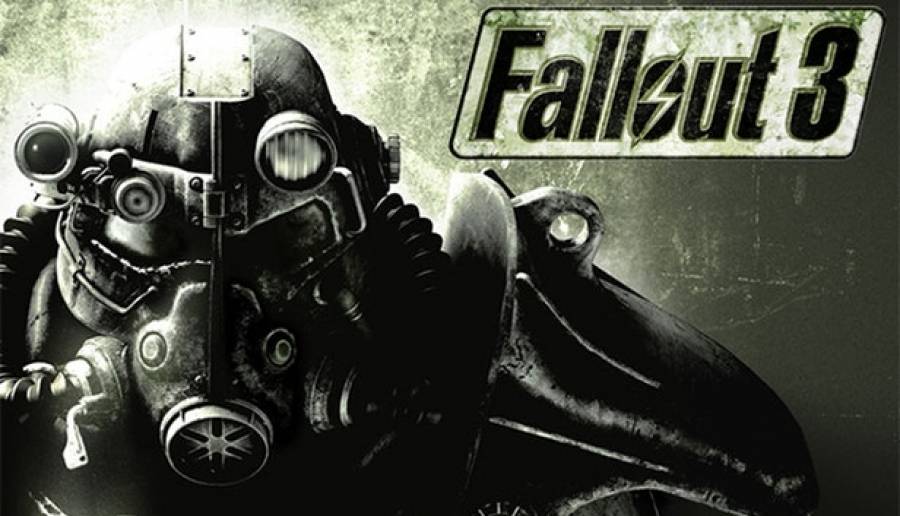
«Почему игра вылетает на рабочий стол?» – этот вопрос уже давно не дает покоя большинству игроков Fallout 3. Сегодня мы попытаемся выяснить основные причины вылета Fallout 3 и разберем возможные ошибки при запуске игры.
Итак, поехали!
Что стоит сделать, прежде всего.
Проверьте, соответствует ли конфигурация вашей системы официальным требованиям. Возможно, пора сделать upgrade?
Установите последнюю версию драйверов на ваше оборудование. Также установите свежие версии DirectX, .NET Framework, XLiveRedist (Клиент Games for Windows LIVE) и VCRedist, часто ошибки возникают именно из-за этих библиотек. Если у вас видеокарта от Asus, проверьте установелнны ли приложения ASUS SMART DOKTOR, REGISTRED ONLINE и GAMERS OSD. Если это так, удалите их =)
Если Fallout 3 вылетает при запуске.
Fallout 3 вылетает без ошибки
Выделяем ярлык игры, вызываем контекстное меню и заходим в свойства. Переходим на вкладку «Совместимость», ставим галочку напротив «Запустить программу в режиме совместимости с», выбираем в выпадающем списке Windows 2000. Пробуем запустить.
Если запускаем Fallout3 и видим розовый экран
Скорее всего, розовый экран связан с неправильной установкой игры, а именно с файлом textures.bsa. Переустановите игру и дождитесь полного завершения установки (Ни в коем случае не завершайте процесс во время удаления временных файлов!).
Если не помогло, возможно на жестком диске есть поврежденные сектора. Проверьте диск на наличие ошибок.
Ошибка «Приложению не удалось запуститься, поскольку d3dx9_38.dll не был найден»
Скорее всего, установлена устаревшая версия DirectX. Обновите DirectX и попробуйте запустить игру.
Ошибка «Приложению не удалось запуститься, поскольку xlive.dll не был найден» или «Порядковый номер 5360 не найден в библиотеке DLL xlive.dll»
Скачайте и установите новую версию XLiveRedist.msi (Games for Windows LIVE) с официального сайта Microsoft.
“Ошибка приложения Fallout3.exe… AppName: fallout3.exe AppVer: 1.0.0.xx ModName: fallout3.exe ModVer: 1.0.0.xx Offset: 00xxxxxx…”
Возможно, у вас стоит ассоциация файлов с расширением *.spd с какой-то программой. Чаще всего такие файлы ассоциируются с QuickTime, если это ваш случай (файлы можно посмотреть в Fallout 3DataShaders), выполните следующие действия:
Откройте QuickTime Player, далее идем в Edit->Preferences->QuickTime Preferences->File type. Убираем галочку с Streaming/SPD Stream descriptor. OK. Теперь пробуем запустить игру. Если у вас не установлен QuickTime, проверьте, возможно, какое-то другое приложение ассоциировано с spd файлами?
Если Fallout 3 вылетает при начале новой игры или во время самой игры.
Ошибка «Приложение fallout3.exe выполнило недопустимую операцию и будет закрыто»
Возможно, в папке с игрой отсутствует один из архивов с шейдерами. Откройте файл «Мои документыMy GamesFallout3RendererInfo.txt». Найдите там параметр Shader Package и запомните число x, которое стоит напротив него. Теперь идем в «Fallout3DataShaders» и смотрим, есть ли там файл shaderpackage0x.spd? Если нет, то копируем любой другой файл из этой папки и переименовываем его в shaderpackage0x.sdp.
Если у вас установлен набор кодеков на подобии K-Lite Codec Pack, одной из причин вылета может быть ffdshow.
Зайдите в настройку кодека. Выберете DirectShow Control. Находим «don’t use ffdshow in» и нажимаем на кнопку edit. Открываем папку с Fallout 3, выбираем fallout3.exe и жмем OK.
Ошибка «Инструкция по адресу “0x00xxxxxx” обратилась к памяти по адресу “0x00xxxxxx”. Память не может быть “read”»
Попробуйте отключить службу DEP в Windows.
Для XP:
Включите отображение скрытых системных файлов и найдите на системном диске файл boot.ini. Откройте его и установите значение noexecute=AlwaysOff. У вас должно получиться примерно следующие:
[operating systems]
multi(0)disk(0)rdisk(0)partition(1)WINDOWS=”Microsoft Windows XP Professional RU” /noexecute=AlwaysOff /nopae /fastdetect
Перезагружаемся.
Для Vista и Win7:
Нажимаем сочетание клавиш Win+R или находим в пуске «Выполнить». Пишем cmd, жмем Enter. Вводим команду «bcdedit.exe /set {current} nx AlwaysOff» и жмем Enter. Если вы всё сделали правильно, появится сообщение «Операция успешно завершена». Перезагружаемся.
Если Fallout 3 виснет в помещениях
Чаще всего эта проблема проявляется на 4-х ядерных процессорах. Попробуйте следующие:
Если у вас Windows XP, установите обновление WindowsXP-KB896256-v4-x86-RUS, оно решает проблему со снижением производительности системы на некоторых процессорах.
В *.ini файлах FALLOUT и FalloutPrefs, которые находятся по адресу “Мои документыMy GamesFallout3” найдите строку bUseThreadedAI=0 и замените её на bUseThreadedAI=1, ниже этой строки допишите строчку iNumHWThreads=2, выглядит это примерно так:
[General]
…
bUseThreadedAI=1
iNumHWThreads=2
…
Это должно решить проблему с зависанием Fallout 3 в зданиях и прочих помещениях.
Southie:
Довольно редкое явление, но упомянуть о нем тоже надо. Ошибка возникает из-за того, что у вас выставлена ассоциация какой-то программы с файлами, имеющими расширение SPD. В итоге это приводит к тому, что Fallout 3 вылетает при начале игры.
В большинстве случаев SPD ассоциируются с программой QuickTime Player. Соответственно, для устранения проблемы вам нужно либо удалить данную утилиту, либо запустить ее и сделать следующее:
Откройте категорию «Edit» в главном меню программы.
Перейдите в раздел «Preferences – QuickTime Preferences».
Откройте вкладку «File Types».
Уберите галочку с параметра «SPD Stream descriptor».
Далее вам нужно сохранить изменения и попробовать запустить игру.
Проблемы со скриптами
Суть этой проблемы заключается в том, что Fallout 3 вылетает в тех местах, где должны начинаться заскриптованные сцены. Например, это может случиться во время родов, дня рождения главного героя, экзамена на «КОЗУ» и так далее.
Лучшим вариантом решения данной неисправности является полная переустановка игры. Однако если это вам не помогает, попробуйте сделать так:
Отключите антивирус.
Скачайте программу Fallout Script Extender и установите ее.
Запустите игру через FOSE.
Кроме того, иногда решить проблему помогает установка официального патча 1.7.
Ошибка «Память не может быть read»
С таким сообщением Fallout 3 вылетает при начале новой игры. Чтобы это исправить, вам нужно отключить службу DEP, воспользовавшись настройками Windows.
Помимо этого, к возникновению ошибки может приводить то, что игра не умеет использовать больше 2 Gb ОЗУ. Лечится это при помощи программы Explorer Suite. Вам нужно запустить утилиту, указать в ней путь к файлу «Fallout3.exe» и выставить для него параметр «Использование дополнительной памяти».
Видео по Fallout:
Видео по Fallout:
Видео по Fallout:
Видео по Fallout:

















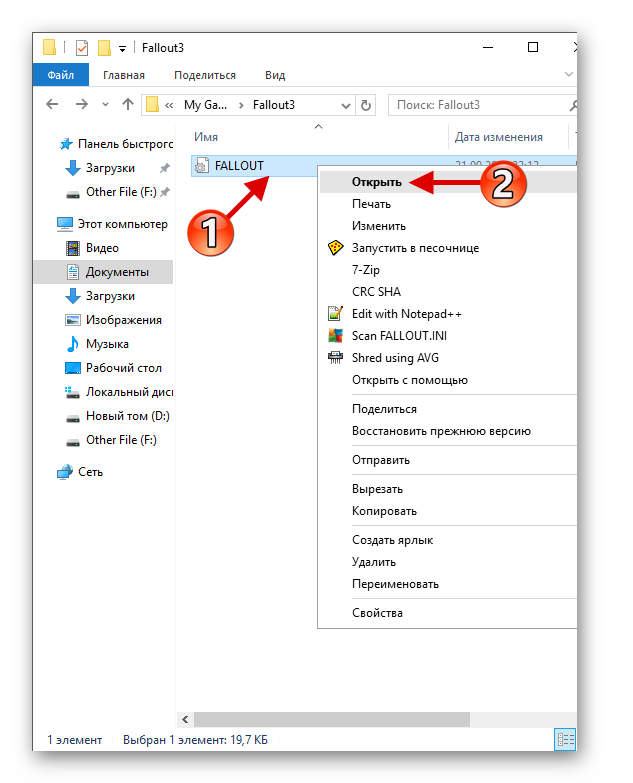
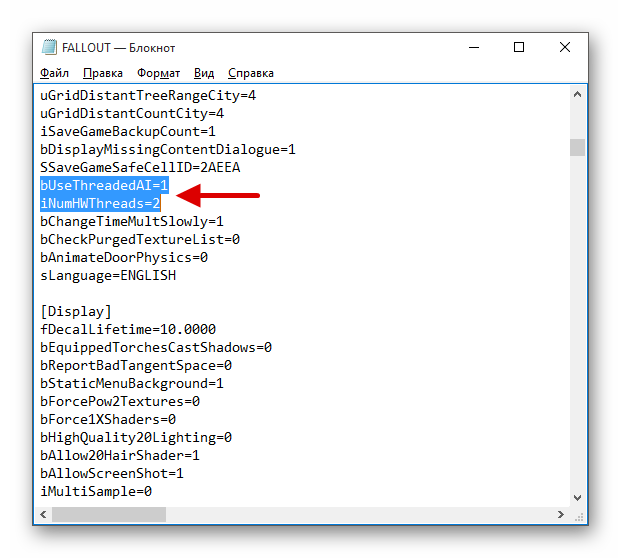
 </ol>
</ol>